苹果电脑添加管理员的方法
2021-05-07 17:28作者:下载吧
苹果电脑是一款专业实用的电脑,这款电脑采用了macOS系统,因此在架构上与传统的Windows系统有很大的差别,所以可以有效防止电脑病毒的袭击。在使用这款电脑的过程中,我们可以设置一个管理员账户,这样可以登录管理员账户来更好的操作电脑。有时候会因为一些原因需要添加新的管理员,但是很多小伙伴又不知道如何对其操作。那么接下来小编就给大家详细介绍一下苹果电脑添加管理员的具体操作方法,有需要的朋友可以看一看并收藏起来,希望这篇教程能够帮到大家。

方法步骤
1.首先打开电脑,我们在电脑桌面的左上角点击苹果图标按钮,其下方会出现一个下拉框,在下拉框中选择“系统偏好设置”选项。
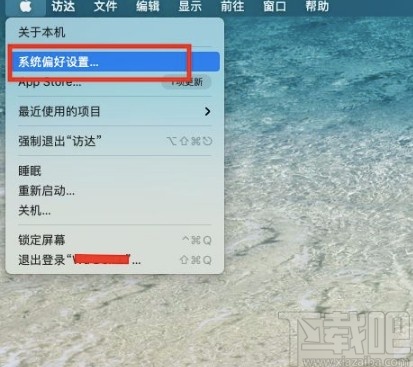
2.接着界面上就会出现一个系统偏好设置页面,我们在页面上找到“用户与群组”选项,点击它就可以了。
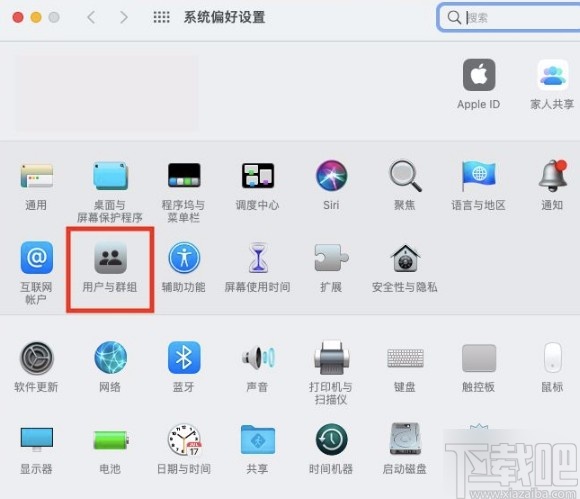
3.然后就会进入到用户与群组页面,我们在页面左下角找到一个小锁按钮,点击该按钮就可以了,如下图所示。
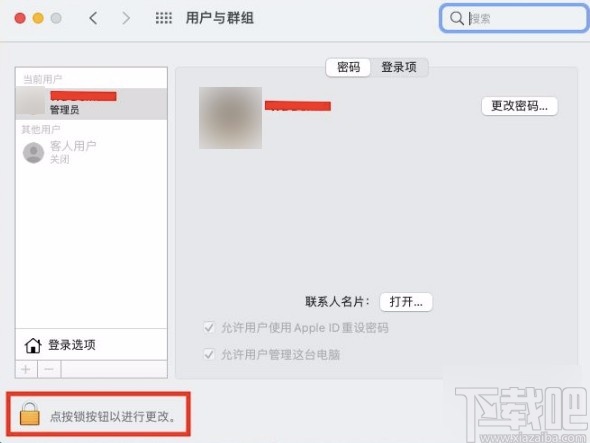
4.紧接着界面上就会出现一个窗口,我们在窗口中输入正确的用户名以及密码,再点击窗口右下角的“解锁”按钮就可以了。
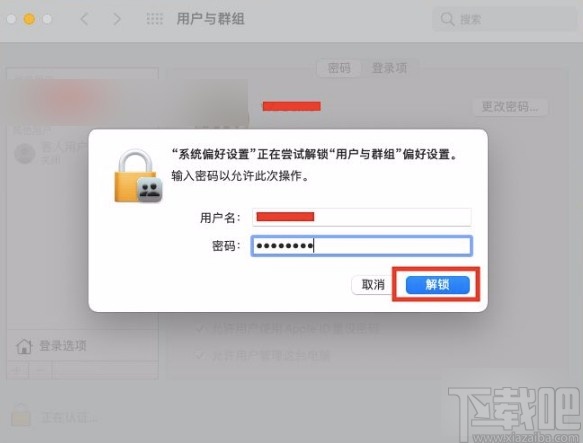
5.解锁成功后,我们在用户与群组页面的左下方找到一个加号图标按钮,点击该按钮即可进行下一步操作。
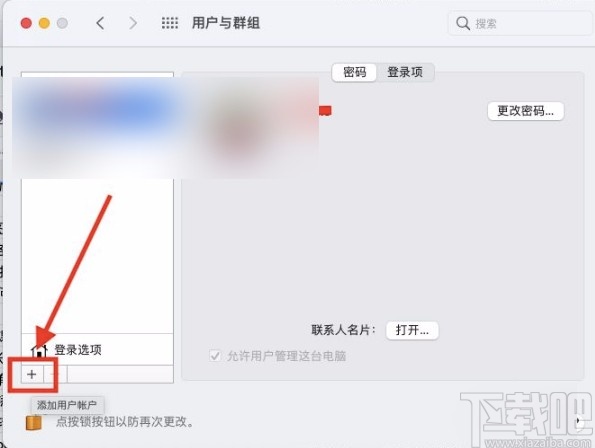
6.接下来界面上就会出现一个窗口,我们在窗口中找到“新账户”选项,其后面有一个下拉按钮,点击该按钮即可。
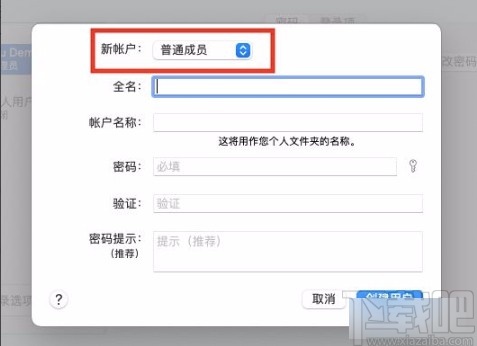
7.随后在“新账户”选项后面会出现一个下拉框,我们在下拉框中选择“管理员”选项,如下图所示。

8.最后在窗口中对全名、账户名称、密码、验证以及密码提示等参数进行设置,再点击窗口右下角的“创建用户”按钮,即可成功添加管理员。
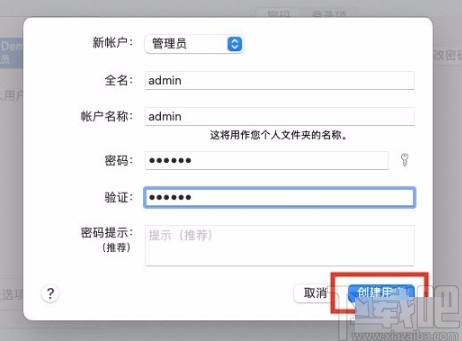
以上就是小编给大家整理的苹果电脑添加管理员的具体操作方法,方法简单易懂,有需要的朋友可以看一看,希望这篇教程对大家有所帮助。